 819 مشاهدة
819 مشاهدة
كيفية تفعيل واستخدام خاصية Chat bubbles على اندرويد بعد عودتها في اندرويد 11
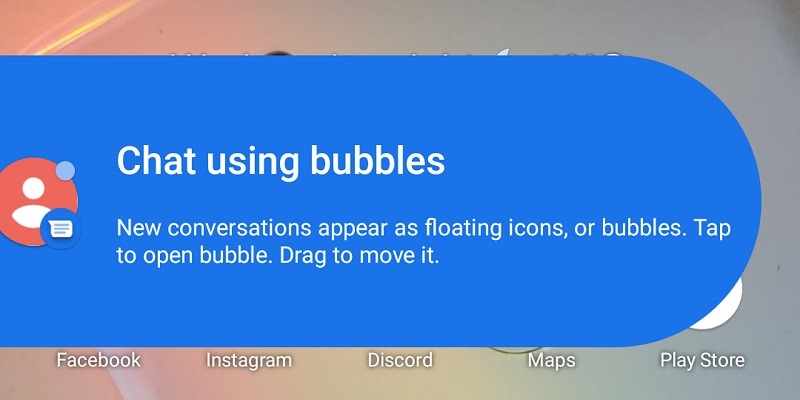
-
 خالد عاصم
خالد عاصم
محرر متخصص في الملفات التقنية بمختلف فروعها وأقسامها، عملت في الكتابة التقنية منذ عام 2014 في العديد من المواقع المصرية والعربية لأكتب عن الكمبيوتر والهواتف الذكية وأنظمة التشغيل والأجهزة الإلكترونية والملفات التقنية المتخصصة
كاتب ذهبي له اكثر من 500+ مقال
إشعارات الهواتف الذكية هي أحد أساسياتها وأحد اهم خصائصها المتعلقة بالتواصل مع تطبيقات الإنترنت والتواصل المختلفة، ورغم أهميتها، إلا أنها قد تكون مملة أحيانًا، فالتعامل مع تلك المستطيلات أعلى الشاشة والتي لا تختلف عن بعضها قد يجعلك تمل مع الوقت، وهنا ياتي دور تفعيل خاصية Chat bubbles في اندرويد والتي وفرتها جوجل لإضافة المزيد من الحيوية على نظام التشغيل الأوسع انتشارًا في العالم.
كيف تعمل خاصية Chat bubbles
في نظام تشغيل اندرويد، تتيح خاصية Chat bubbles ظهور الإشعارات على هيئة دواشر صغيرة تظهر على شاشة الهاتف، وهي صغيرة بالقدر الكافي لعدم تشتتيتك وقت ظهورها وخلال استخدامك للهاتف، ولكنها في الوقت نفسه تتيح إمكانية الرد السريع وقتما تشاء حيث يمكنك فتح المحادثة بمجرد الضغط على هذه الدائرة لتظهر المحادثة في شاشة منفصلة على الشاشة، ويمكنك غلق المحادثة بنفس السهولة حيث عليك فقط الضغط على أي موقع خارج شاشة المحادثة.
اقرأ أيضًا: الطرق المختلفة لكيفية جدولة الرسائل النصية القصيرة على هواتف اندرويد المختلفة
في حالة ما إن كان قد وصلك تحديث اندرويد 11 ولم ترى خاصية Chat bubbles في اندرويد بعد، فهذا يعني أنك لم تقم بتفعيلها بعد، وفي هذا المقال سنتعرف على كيفية تفعيلها، ولكن عليك أولًا التأكد من توفر نظام تشغيل اندرويد 11 على هاتفك من خلال فتح الإعدادات Settings ثم الهاتف Phone ثم نسخة النظام Android version.
كيفية تفعيل خاصية Chat bubbles في اندرويد
أولًا عليك تفعيل هذه الخاصية لتتمكن من استخدامها، وكل ما عليك هو فتح الإعدادات Settings ثم الإشعارات Notification ثم Bubbles ثم قم بالضغط على الزر بجوار Allow apps to show bubbles لتفعيل الخاصية.
قم بعد ذلك بفتح الإشعارات من خلال السحب من الأعلى إلى الأسفل من أعلى شاشة الهاتف، ثم قم بتحديد إشعار لم يتم فتحه بعد، وفي حالة ما إن كان التطبيق يدعم الخاصية – مع العلم أن هناك عدد من التطبيقات لا يدعمها – فسترى صندوق صغير بنقطة داخلة يقع أسفل يمين الإشعار، قم بالضط على هذا الصندوق لتظهر شاشة المحادثة المرتبطة به والمعروفة باسم Chat head.
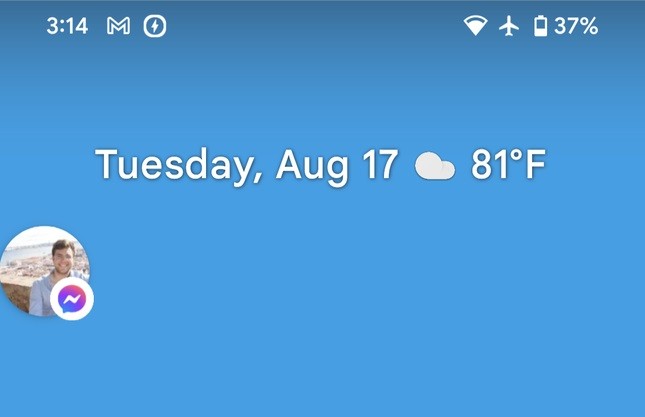
بعد الانتهاء من المحادثة أو في حالة رغبتك في إيقافها مؤقتًا، قم بالضغط على أي جزء في الشاشة خارج المحادثة ليتم تصغيرها وعودتها إلى الدائرة مرة أخرى، وستظل الدائرة على شاشة هاتفك بحجم صغير حيث يمكنك استخدام الهاتف مرة أخرى بشكل طبيعي ثم العودة إلى المحادثة وقتما تريد من خلال الضغط على الدائرة مرة أخرى.
اقرأ أيضًا: الطرق المختلفة لكيفية استرجاع الرسائل النصية المحذوفة من هاتف الاندرويد
لإزالة الدائرة هناك طريقتين، طريقة أولى مؤقتة من خلال سحب الدائرة إلى أسفل شاشة الهاتف حيث ستظهر علامة X كبيرة، قم بإطلاق الدائرة عند تلك العلامة بالأسفل ليتم إخفاءها.
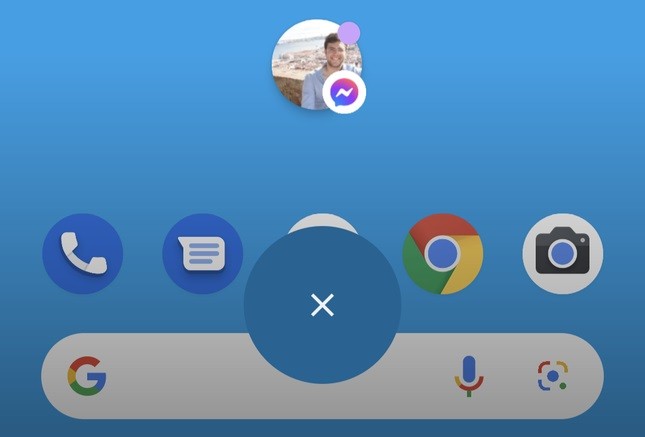
كما يمكنك أيضًا الضغط على الدائرة قم الضغط على Manage أسفل الشاشة، ثم قم بالضغط على Dismiss bubble لتختفي الدائرة من على الشاشة على أن تظهر مرة أخرى في حالة استقبال أية رسالة جديدة.
أما في حالة رغبتك في إخفاء الدائرة كليًا، فقم بالضغط على الدائرة ثم قم بالضغط على Manage ثم الضغط على Don’t bubble conversation، وستقوم هذه الطريقة بإخفاء الدائرة ليس مؤقتًا فقط بل ستقوم بإخفاءها مستقبلًا لأي رسائل مستقبلية لهذه المحادثة وهو ما لم يمنع التطبيق نفسه من إظهار الدائرة مرة أخرى مع أي محادثة مختلفة.
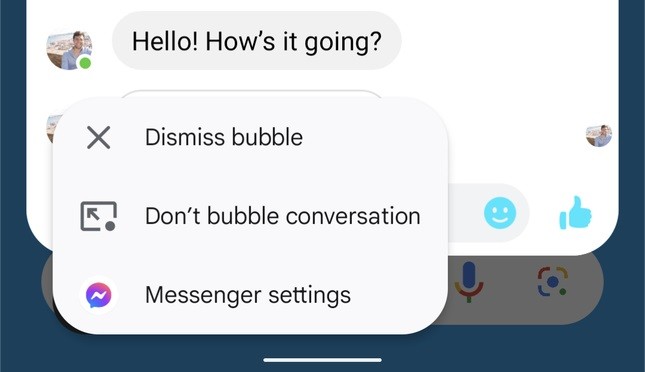
أما في حالة رغبتك في إلغاء ظهور الدائرة لتطبيق بعينه، فقم بالتوجه إلى إعدادات التطبيق Settings ثم الإشعارات Notifications ثم إعدادات التطبيقات App settings ثم قم باختيار التطبيق الذي ترغب فيه وقم بالضغط على Bubbles ثم قم باختيار Nothing can bubble، وفي حالة عدم ظهور هذا الخيار مع علمك بأن التطبيق يدعم هذه الخاصية، فقم بالتمرير على الشاشة لأسفل وقم بالضغط على Additional settings in the app ليظهر هذا الخيار داخل تلك الإعدادات المتقدمة.
الكاتب
-
 خالد عاصم
خالد عاصم
محرر متخصص في الملفات التقنية بمختلف فروعها وأقسامها، عملت في الكتابة التقنية منذ عام 2014 في العديد من المواقع المصرية والعربية لأكتب عن الكمبيوتر والهواتف الذكية وأنظمة التشغيل والأجهزة الإلكترونية والملفات التقنية المتخصصة
كاتب ذهبي له اكثر من 500+ مقال
ما هو انطباعك؟











